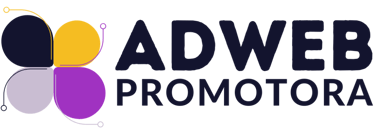Solicitando o Reset da 2FA Crefisa na 2Tech: Guia para Parceiros Consultores e Configuração Posterior
Aprenda como solicitar o reset da autenticação de dois fatores (2FA) no sistema Crefisa da 2Tech e configure corretamente seu aplicativo autenticador após a confirmação. Guia passo a passo para parceiros consultores da AdWeb Promotora.
CREFISASEGURANÇASISTEMA
André Pinheiro
5/27/20252 min read


Este guia foi criado para auxiliar os parceiros consultores da AdWeb Promotora no processo de reset da autenticação de dois fatores (2FA) no sistema Crefisa da 2Tech. Ele aborda tanto a forma correta de solicitar o reset quanto os passos para reconfigurar o aplicativo autenticador após a confirmação do reset.
Quando Solicitar o Reset da 2FA?
O reset da 2FA deve ser solicitado quando o parceiro consultor encontra dificuldades para autenticar o acesso ao sistema Crefisa e não consegue gerar os códigos de verificação necessários. Situações comuns incluem:
Perda ou troca do dispositivo móvel com o aplicativo autenticador.
Problemas de sincronização ou mau funcionamento do aplicativo autenticador.
Esquecimento ou perda dos códigos de recuperação da 2FA (se aplicável).
Como Solicitar o Reset da 2FA:
Para solicitar o reset da 2FA no sistema Crefisa da 2Tech, siga o procedimento abaixo:
Envie um e-mail para: usuarios@adwebpromotora.com.br
No corpo do e-mail, descreva sua solicitação, incluindo seu nome de usuário Crefisa.
Exemplo de corpo do e-mail: "Solicito reset de 2FA do meu usuário Crefisa xxxxx.xxxxxxxxxxx"
Importante: Fornecer o nome de usuário correto agilizará o processo de atendimento da sua solicitação.
Após a Confirmação do Reset: Configurando Seu Autenticador
Após receber a confirmação de que o reset da 2FA foi realizado pela equipe de suporte, você precisará reconfigurar o aplicativo autenticador em seu dispositivo móvel. Siga este passo a passo:
Exclua os Códigos Antigos no Aplicativo Autenticador:
Abra o aplicativo Google Authenticator, Microsoft Authenticator, ou similar.
Localize a entrada (código) referente à sua conta Crefisa na 2Tech.
Delete essa entrada do aplicativo. A forma de excluir varia dependendo do aplicativo, mas geralmente envolve deslizar ou pressionar e segurar o item.
Faça Logoff do Sistema Crefisa na 2Tech:
Certifique-se de que você está completamente desconectado do sistema Crefisa na 2Tech. Realize o logoff na tela de login.
Limpe o Cache do Navegador (Recomendado):
Pressione as teclas CTRL + F5 no seu teclado para forçar a atualização da página e limpar o cache do navegador. Isso ajuda a evitar conflitos com informações armazenadas.
Realize Login Novamente e Habilite a Autenticação de Dois Fatores:
Insira suas credenciais (usuário e senha) para fazer login no sistema Crefisa na 2Tech.
Siga o processo padrão do sistema para habilitar a autenticação de dois fatores. Isso normalmente envolve escanear um QR code fornecido pelo sistema com seu aplicativo autenticador.
Teste o Acesso com os Novos Códigos:
Após escanear o QR code e salvar a configuração no aplicativo, faça logoff do sistema Crefisa na 2Tech.
Em seguida, tente fazer login novamente, utilizando sua senha e o código gerado pelo aplicativo autenticador. Este passo é crucial para confirmar que a nova configuração está funcionando corretamente.
Observações Importantes:
Agilidade no Suporte: Enviar o e-mail com as informações corretas (principalmente o nome de usuário) permite que a equipe de suporte atenda sua solicitação com maior rapidez.
Segurança dos Códigos de Recuperação: Se o sistema Crefisa fornecer códigos de recuperação durante a configuração da 2FA, anote-os e guarde-os em um local seguro. Eles podem ser úteis para recuperar o acesso à sua conta em situações de emergência.
Canal de Suporte: Em caso de dúvidas ou dificuldades, utilize o e-mail usuarios@adwebpromotora.com.br para obter suporte.
Conclusão:
Este guia completo detalha o procedimento para solicitar o reset da 2FA e reconfigurar o autenticador no sistema Crefisa da 2Tech. Ao seguir estas instruções, os parceiros consultores poderão resolver problemas de acesso de forma eficiente e manter a segurança de suas contas.